Bagian-bagian Corel draw merupakan hal penting untuk diketahui, terlebih jika kamu berminat menjadi seorang desainer grafis profesional. Komponen Corel draw terdiri dari beberapa fungsi yang berbeda-beda.
Kamu mungkin akan kebingungan melihat workspace Corel draw yang rumit. Nah, artikel ini akan membahas secara menyeluruh mengenai bagian bagian Corel draw agar kamu tidak lagi kebingungan ketika mengoperasikannya.
Bagian-bagian Coreldraw dan Fungsinya
Corel draw memiliki kemampuan untuk mengolah gambar, oleh sebab itu software ini banyak digunakan pada pekerjaan dalam bidang publikasi atau percetakan, bahkan pekerjaan bidang lain yang membutuhkan proses visualisasi.
Software Corel draw memiliki banyak versi, seperti Coreldraw X4. X5. X5, hingga yang terbaru adalah Coreldraw X8. Pada artikel ini akan membahas bagian-bagian Coreldraw dan fungsinya versi Graphics Suite 2019. Namun, kamu tidak perlu khawatir karena meskipun berbeda versi pun memiliki tampilan workspace yang tidak jauh berbeda. Nah gambar di bawah ini adalah contoh tampilan workspace Coreldraw.
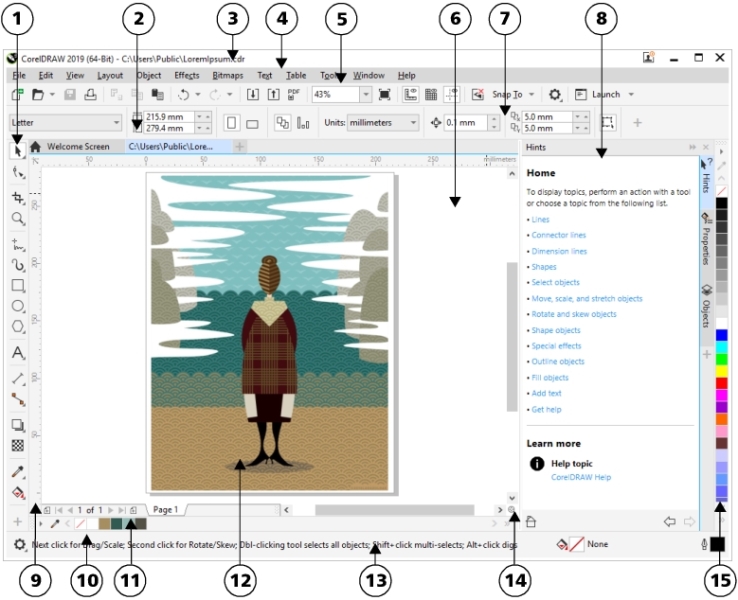
1. Toolbox
Bagian Corel draw yang pertama adalah Toolbox. Elemen ini memuat berbagai macam tools Corel draw untuk menggambar dan mengedit. Beberapa tools terlihat secara langsung pada Toolbox, sisanya tersimpan dalam flyout. Jika kamu ingin mengakses flyout, klik gambar panah kecil pada kanan bawah tools.
2. Document Tab
Komponen Corel draw yang selanjutnya adalah Document Tab. Komponen ini memiliki fungsi untuk mempermudah dalam memindahkan workspace dari satu dokumen ke dokumen lainnya. Document Tab akan kamu butuhkan saat mengerjakan pekerjaan yang mengharuskan untuk membuka beberapa dokumen sekaligus.
3. Title Bar
Selanjutnya adalah Title Bar yang berfungsi menampilkan nama file yang sedang kamu buka. Pada dasarnya, Title Bar adalah area atau tempat yang menampilkan judul dari dokumen yang sedang dikerjakan.
4. Menu Bar
Bagian Corel draw yang selanjutnya adalah Menu Bar. Komponen ini memiliki fungsi untuk menampilkan berbagai macam menu. Jika kamu meng-klik Menu Bar, akan terlihat berbagai macam sub menu yang muncul di bawahnya. Nah, itulah letak semua fungsi dan fitur pada Corel draw.
5. Toolbar
Selanjutnya adalah Toolbar yang berisi berbagai macam tools untuk mengatur workspace dan bekerja dengan file. Berbeda dengan Toolbox yang berisi drawing tools, Toolbar berisi fungsi-fungsi kontrol file dan workspace, misal untuk membuka, mengedit, menyimpan, dan menutup file.
6. Drawing Window
Area ini terletak di luar halaman gambar dan dibatasi oleh scroll bar. Semua area dalam Drawing Window bisa kamu gunakan untuk menggambar. Misal, untuk menggambar objek baru atau sekadar mencoba efek sebelum menerapkannya ke dalam gambar utama yang sedang kamu kerjakan.
7. Property Bar
Bagian ini terletak di bawah Toolbar, Property Bar berisi perintah-perintah saat tools tertentu diaktifkan. Misal, saat kamu sedang menggunakan text tools, Property Bar akan menampilkan perintah-perintah yang berkaitan dengan Text.
Baca juga| Perbedaan CMYK Dan RGB Dalam CorelDraw

Coreldraw
8. Docker
Selanjutnya adalah Docker yang terletak di samping kanan Drawing Window. Fungsinya adalah untuk menampilkan perintah-perintah yang berhubungan dengan tools dan controls. Docker bersifat detachable yang berarti kamu bisa menampilkan dan menyembunyikan bagian ini sesuai kebutuhan.
9. Rulers
Bagian Corel draw selanjutnya adalah Rulers atau penggaris dengan posisi horizontal dan vertikal. Rulers memiliki kegunaan untuk mengatur ukuran dan posisi gambar. Dengan memanfaatkan bagian ini, kamu bisa mengubah satuan penggaris atau Rulers menjadi pixels, centimeter, meter, dan satuan ukuran panjang lainnya.
10. Document Palette
Komponen selanjutnya adalah Document Palette yang memiliki fungsi untuk menampilkan warna-warna yang kamu pakai dalam dokumen. Dengan demikian, kamu bisa lebih mudah menerapkan kombinasi warna yang sama pada area lain dalam gambar. Bagian ini tentunya akan memudahkan kamu sehingga tidak perlu lagi membuka palet secara penuh.
11. Document Navigator
Bagian selanjutnya adalah Document Navigator yang memiliki fungsi untuk berpindah dari satu halaman ke halaman yang lain. Jika kamu mengerjakan file yang terdiri dari beberapa halaman, komponen ini akan sangat kamu perlukan untuk memudahkan pekerjaan.
Baca juga| Fungsi Interactive Tool Corel Draw
12. Drawing Page
Selanjutnya adalah Drawing Page yang merupakan area utama dalam pekerjaan. Sebagai bagian dari Drawing Window, Drawing Page adalah area yang akan dicetak atau printable. Dalam area inilah seorang desainer grafis menuangkan kreativitasnya.
13. Status Bar
Komponen Corel draw yang selanjutnya adalah Status Bar. Bagian ini memungkinkan kamu untuk melihat berbagai informasi mengenai file yang sedang kamu kerjakan. Contohnya seperti warna, tipe file, dan resolusi gambar.
14. Navigator
Bagian Corel draw yang selanjutnya adalah Navigator. Bagian ini terletak pada sudut kanan bawah Drawing Window yang berupa tombol lingkaran kecil. Fungsi tombol ini adalah untuk menampilkan window dalam ukuran yang lebih kecil. Dengan demikian, kamu bisa berkeliling Drawing Window secara leluasa.
15. Color Palette
Bagian ini adalah area yang menampilkan daftar warna lengkap dengan level yang bertingkat. Tujuannya adalah untuk memudahkan dalam mengakses warna. Dengan memanfaatkan Color Palette, kamu bisa memilih warna yang ideal tanpa harus mengombinasikannya secara manual.
Baca juga| 15+ Tools Corel Draw Beserta Fungsinya Lengkap
Nah, sekian penjelasan mengenai bagian-bagian pada Corel draw. Dengan mengetahui bagian-bagian Corel draw dan fungsinya, tentu akan memudahkan desainer untuk membuat karya menggunakan software Corel draw dengan lebih leluasa.











Leave a Reply